|
Asus WL500gx je WLAN router s rychlostí přenosu 54Mbps mající všechny
funkce WLAN Routeru včetně DHCP serveru, sdílení IP adresy, Firewall,
průchozím VPN atd. Pro zajištění zabezpečení WLAN také nabízí
WAP a WLAN firewall. Systém běží na Linuxu OpenWRT 1.0, což vede díkybohu
k tomu, že vznikla spoustu skriptů, návodů, firmwarů ... pro vylepšení
funkcí routeru. Upravený firmware se dá sehnad od Olega
a nebo v na českých stránkách Koppela,
kde jsou i podrobné návody pro lamy.
Já jsem na něm rozjel ftp server, web server s podporou php, sdílení
tiskárny ... zatím. Bohužel se už nedá sehnat jinak než v bazaru a
na aukcích.
- FLASH: 4MB
- RAM: 32MB
- CPU: Broadcom 5365 @ 200MHz
- Wireless NIC: integrovaná Broadcom BCM4306 802.11b/g
- Ethernet switch: využívá CPU, Robo switch BCM5325e
- Seriový port: DPS obsahuje seriový port, nicméně ten je zde
pouze v podobě pinů na DSP
- USB: 2x USB 2.0
1. Web server s
php
1.1.
Inicializace IPKG na USB disku
-
zasuňte do routeru flash disk. Pozor! Veškerá případná data na
něm při dalším procesu vezmou za své.
-
telnet na my.router
-
wget http://koppel.cz/cdmawifi/postupy/IPKG/prepareipkg.sh
-
chmod +x prepareipkg.sh
-
./prepareipkg.sh 50
Kde hodnota 50 je požadovaná velikost swapu v MB. 50 MB je
vcelku ideální velikost.
-
telnet na my.router
-
zkontrolujeme zda je flashdisk připojen:
df
[admin@(none)
root]$ df
Filesystem
1k-blocks Used
Available Use%
Mounted on
/dev/root
3008 3008
0 100% /
/dev/discs/disc0/part1 950908
0 950908 0% /tmp/harddisk
-
odmountování flashdiku: umount
/tmp/harddisk/
Příkaz by měl být proveden bez jakékoliv odezvy. Pokud se vám
objeví Invalid argument, tak je to s nejvyšší pravděpodobností
způsobeno tím, že mát spuštěný FTP nebo Samba přístup na
USB disk. Můžete ho v www administraci vypnout anebo prostě
killnout odpovídající démony:
killall
smbd
killall stupid-ftpd
-
rozdělení flashdisku
na 2 partition (swap 50 MB a /opt
950 MB
na mém 1 GB flashdisku)
fdisk
/dev/discs/disc0/disc
d < enter > smaže postupně
partitions
n < enter > vytvoří novou
p < enter > primární
1
< enter > první partition
< enter > počátek partition
+950M < enter > konec první
partition
n < enter >
p < enter >
2 < enter > vytvoření druhé
partiton
< enter > počátek partition
< enter > konec druhé partition
t < enter > změna ID partition
2 < enter >
82 < enter > na FAT
w < enter > write
-
vytvoříme filesystém
mkswap
/dev/discs/disc0/part2
swapon /dev/discs/disc0/part2
mke2fs -j /dev/discs/disc0/part1
-
reboot
a opět telnet na my.router
-
mountujeme s každým dalším
bootem flashdisk jako /opt a používáme
ho jako swap
cd
/tmp/harddisk/
vi init.usb
-
v
editoru vi vložte do souboru init.usb následující:
#!/bin/sh
mount /dev/discs/disc0/part1 /opt
swapon /dev/discs/disc0/part2
-
po
ukončení editoru nastavit executable pro init.usb:
chmod +x init.usb
-
a
pro zkoušku ho poprvé spusťte:
./init.usb
-
kontrola
provedeného
df
Filesystem
1k-blocks Used
Available Use% Mounted on
/dev/root
3008 3008
0 100% /
/dev/discs/disc0/part1 5187
1045 3874
21% /tmp/harddisk
/dev/discs/disc0/part1
5187 1045
3874 21% /opt
free
total used
free shared
buffers
Mem:
30324
29760
564
0 3660
Swap:
88564
2688
85876
Total:
118888
32448
86440
-
Update ipkg:
ipkg.sh
update
-
Instalace
balíčkovače:
ipkg.sh
install ipkg-opt
1.2. Instalace serveru
- vi
/opt/init.usb a přidat nakonec následující řádek:
/opt/etc/init.d/rc.unslung
- ipkg install openssl
- ipkg install lighttpd
- ipkg install php-fcgi
- ipkg install unzip
- cd /opt
- wget
http://koppel.cz/cdmawifi/postupy/lighttpd_php/etc.zip
- unzip etc.zip
Potvrdit nahrazení všech existujících souborů (A)
- chmod +x /opt/etc/init.d/*
- rm etc.zip
- reboot
- zkuste si přistoupit na http://my.router:8081,
měli byste vidět text "lighttpd server is runing". Vaše
.html a .php soubory můžete nahrávat přes ftp (ftp://my.router)
do adresáře /opt/share/www/lighttpd.
Tak podle tohodle návodu se mi podařilo
rozject moji starou blbnoucí MP3ku TEAC MP-111 s 1GB pamětí. Funguje výborně
a navíc je při uploadu a downloadu vidět na jejím dosplejíčku hlášky
Writing/Reading. 
2. Síťová tiskárna
Asus s upraveným firmwrem umí sdílet připojenou tiskárnu. WL500g a
WL500b mají ještě LPT porty, ale ty novější, včetně mého, už mají jen USB
porty. Pro sovu starou tiskárnu KONICA MINOLTA PagePro 1350W jsem si
koupil redukci LP->USB a to sem zapojil do ASUSe
Postup
- Obecně doporučuji nejdříve tiskárnu připojit k počítači
lokálně a nainstalovat její ovladače na počítač takto.
Postupujte podle dokumentace k tiskárně a v tomto byste samozřejmě
neměli mít problémy. Jde o to, že některé instalační
programy od ovladačů tiskáren požadují, aby při instalaci viděli
tiskárnu na USB/LPT portu a bez toho nic nenainstalují.
- Pak tiskárnu připojte k Asusu. V System Logu Asusu byste měli
vidět hlášení o nově připojené tiskárně.
- Jděte do Ovládacích panelů Windows a zvolte Tiskárny.
- Vyberte tiskárnu, kterou jste připojili na Asus a klikněte na ní
pravým tlačítkem a zvolte Vlastnosti.
- V novém okně zvolte záložku Porty a možnost Přidat port.
- Zvolte možnost Standard TCP/IP port a Nový port
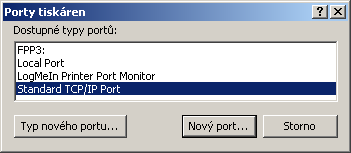
- Do Adresy a Názvu vyplňte IP adresu vašeho Asusu (obvykle
192.168.1.1, pokud jste si ji nezměnili)
- Na další stránce "Typ zařízení" zvolte Vlastní a zkontrolujte pomocí Nastavení..., zda
konfigurace opdovídá obrázku
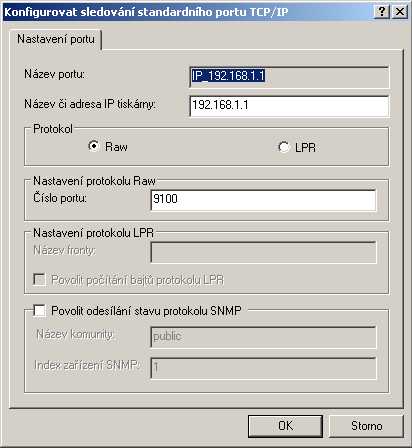
- A nakonec zakažte obousměrnou komunikaci s tiskárnou.
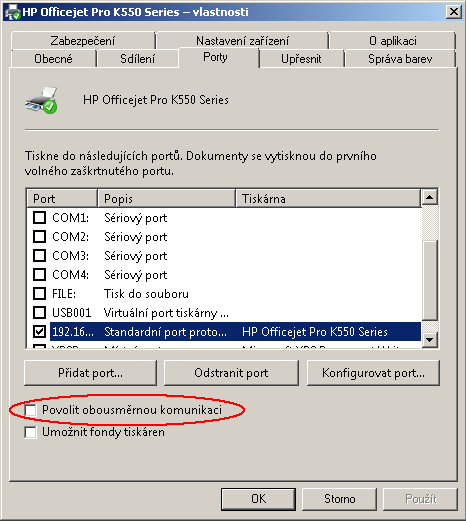
|